- “我电脑使用的外置光驱,之前光驱线一直没有插,昨天有需要正好把光驱线插上了,然后在‘此电脑’中没有找到光驱,然后发现硬盘突然少了一个分区,原先的G盘莫名消失,F盘也无法打开。所以我打算重启电脑看看能否解决,但找不到重启选项,只能强制重启。结果无法进入系统,提示system32里的system文件丢失。重装系统时提示未分驱,无法安装。请问硬盘分区突然消失是怎么回事?”
- “我在PE系统下使用PTDD分区医生时提示分区2和分区3重叠,点击修复后E盘、F盘和G盘全部消失,原来的6个分区只剩下3个,磁盘分区不见了怎么办?求解决方案,谢谢!”
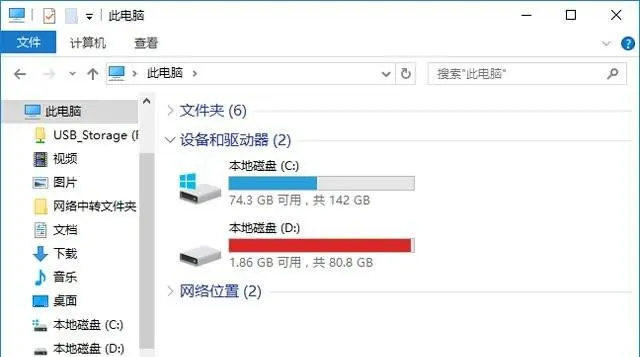
硬盘分区突然消失是什么原因?
硬盘分区是用于系统安装和数据存储的逻辑区域,但有时我们可能会遇到“硬盘分区突然消失”或“磁盘分区不见了”的问题,以下是主要原因:
✬ 病毒破坏。比如CIH病毒或引导型病毒可能会破坏分区表,从而导致硬盘突然少了一个分区。
✬ 文件系统异常。意外断电或分区转换中断容易损坏NTFS分区表,引发磁盘分区消失问题。了解更多NTFS转换风险。
✬ 操作失误。错误的分区删除或多个系统共存后错误卸载都可能导致磁盘分区不见了。
硬盘分区突然消失的解决方法
磁盘分区消失了怎么办?请立即停止写入数据,然后尝试以下几种方法恢复:
方法1. 通过磁盘管理找回分区
1. 右键点击“此电脑”,选择“管理” → “磁盘管理”。
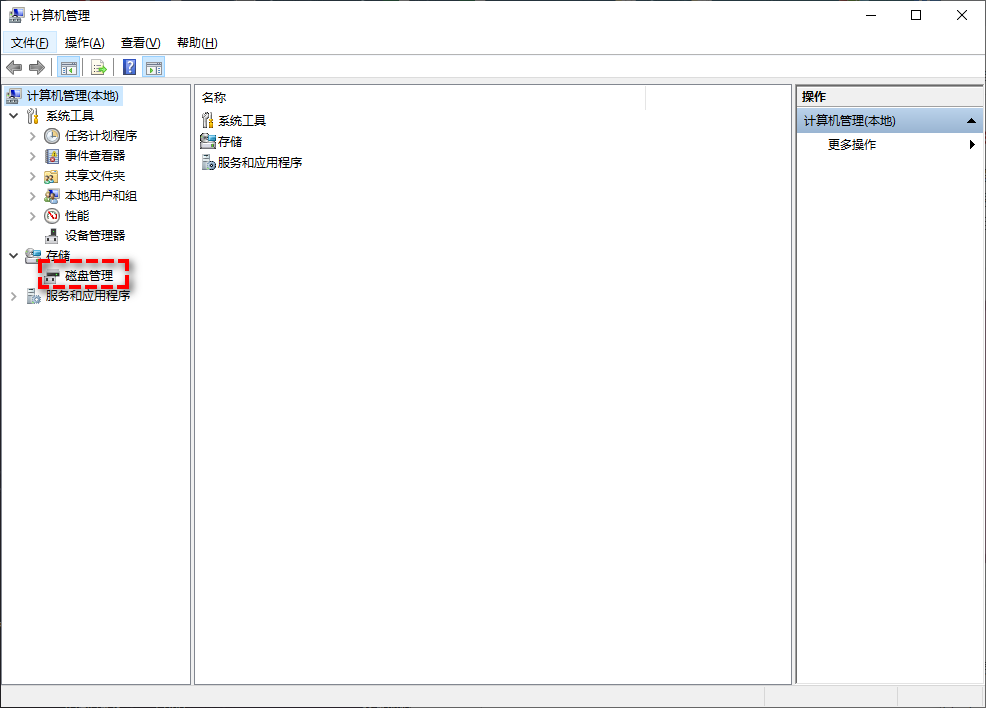
2. 找到没有盘符的分区,右键选择“更改驱动器号和路径”,添加盘符。
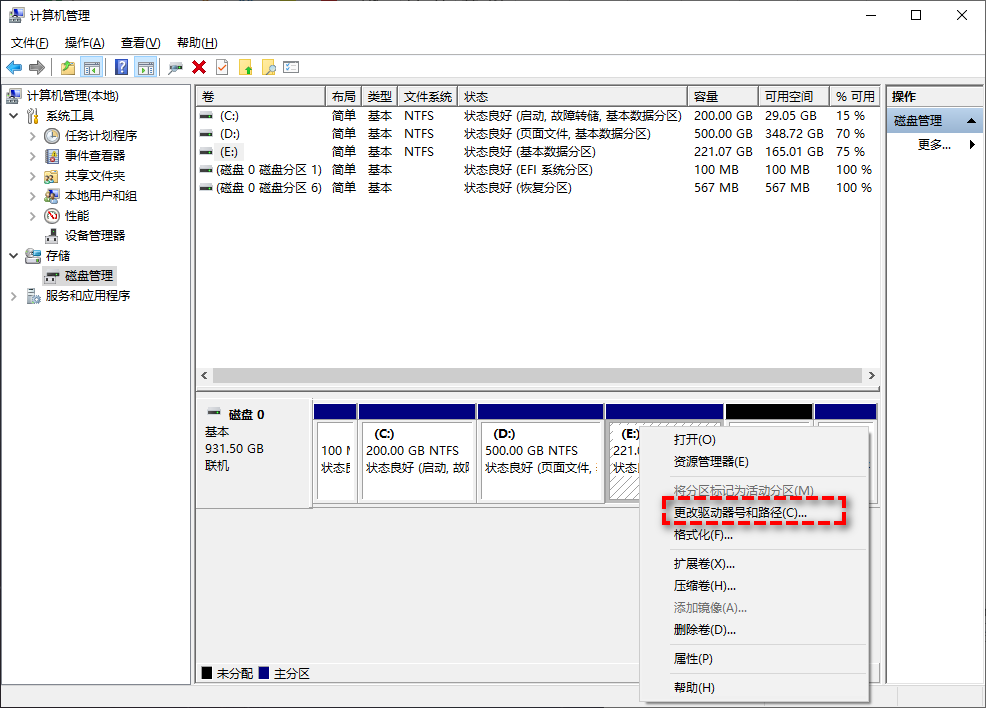
方法2. 使用专业磁盘管理工具恢复分区
借助 傲梅分区助手 可以轻松恢复硬盘分区,无需复杂操作。具体步骤如下:
1. 打开傲梅分区助手,点击“恢复分区”。
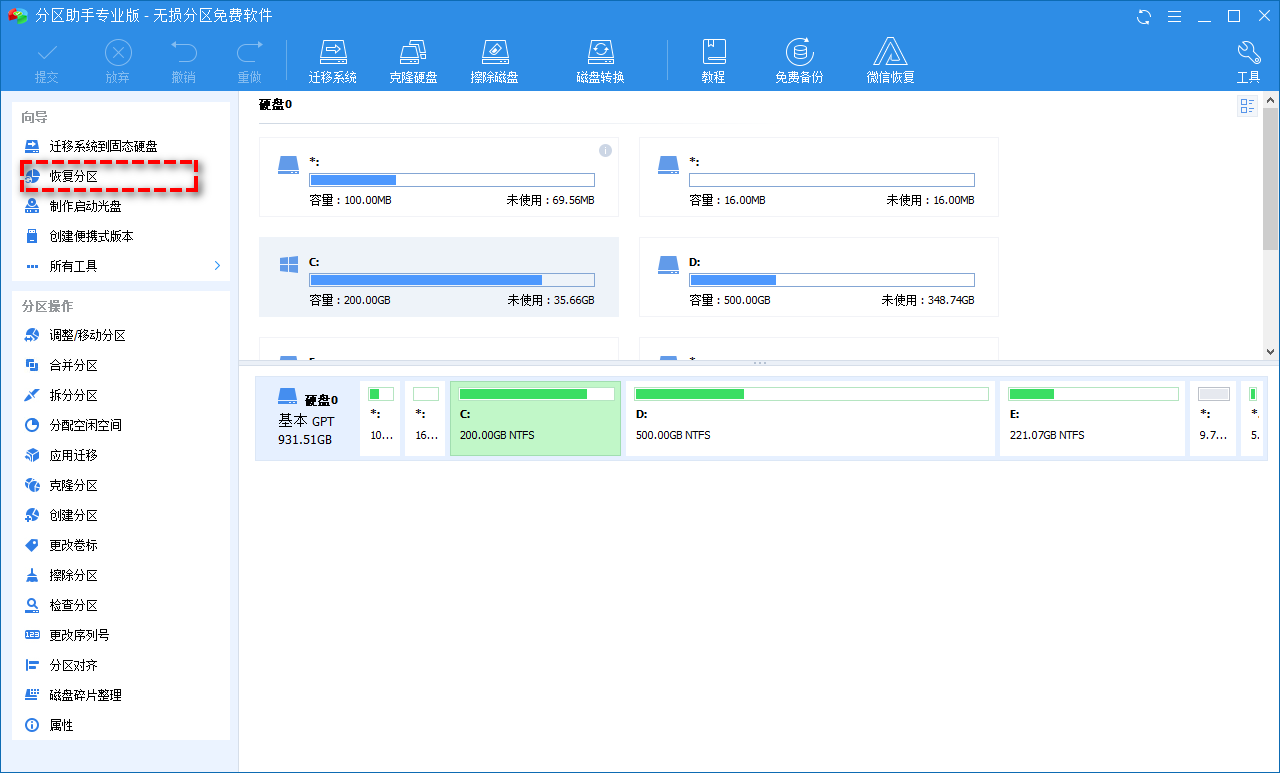
2. 选择硬盘 → 点击“下一步”。
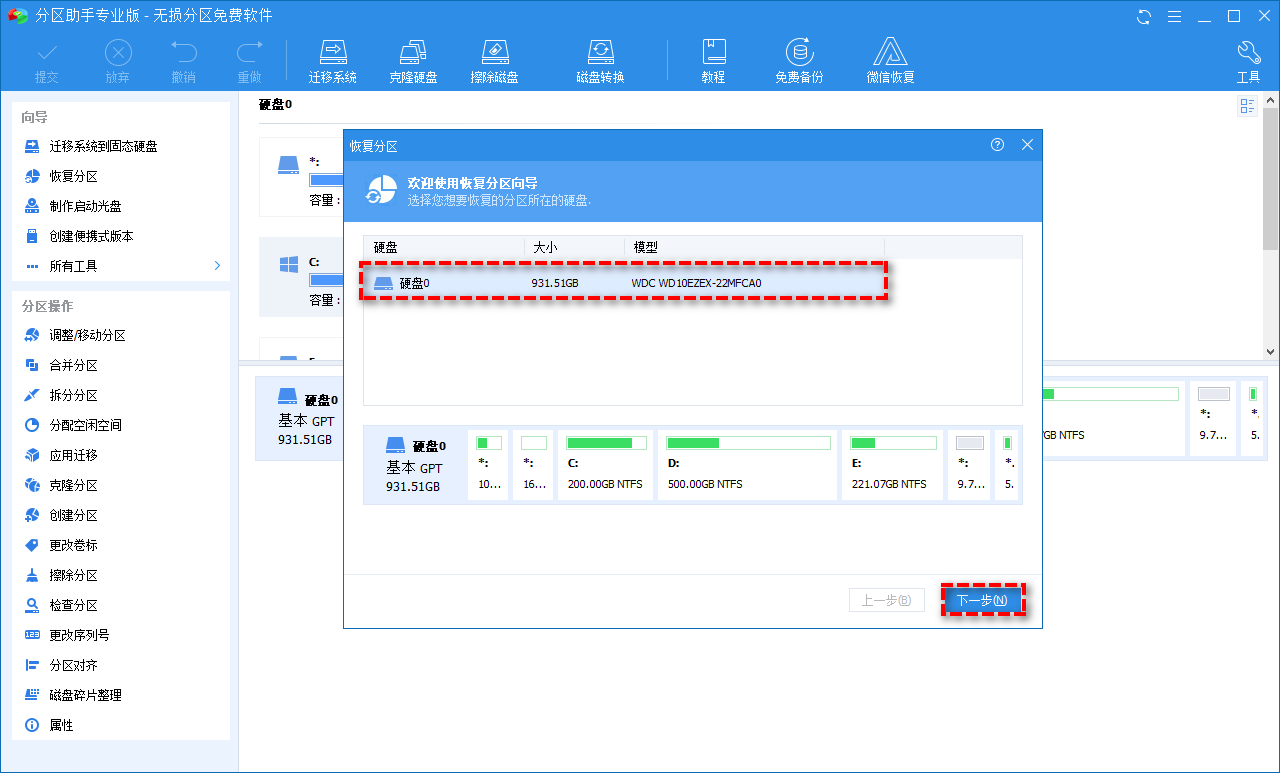
3. 选择“快速搜索”或“完全搜索”扫描分区。
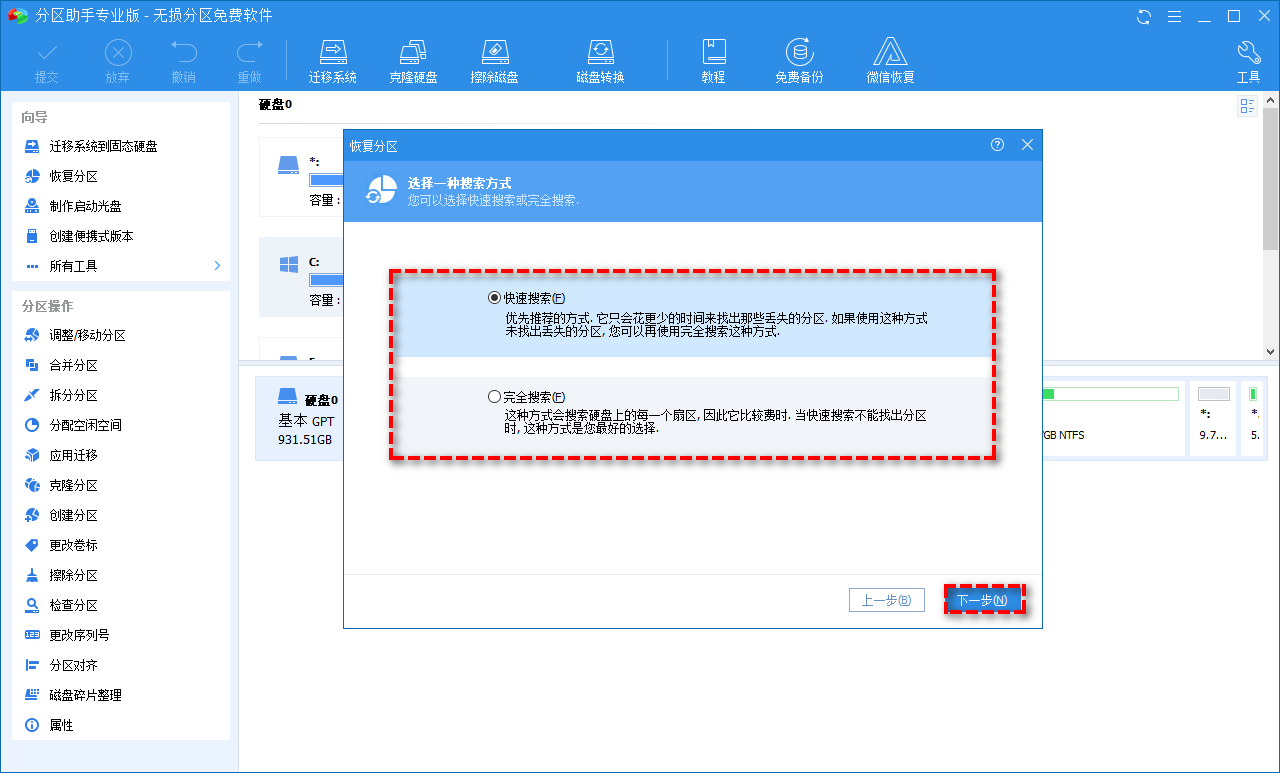
4. 完成后点击“执行”即可恢复磁盘分区。
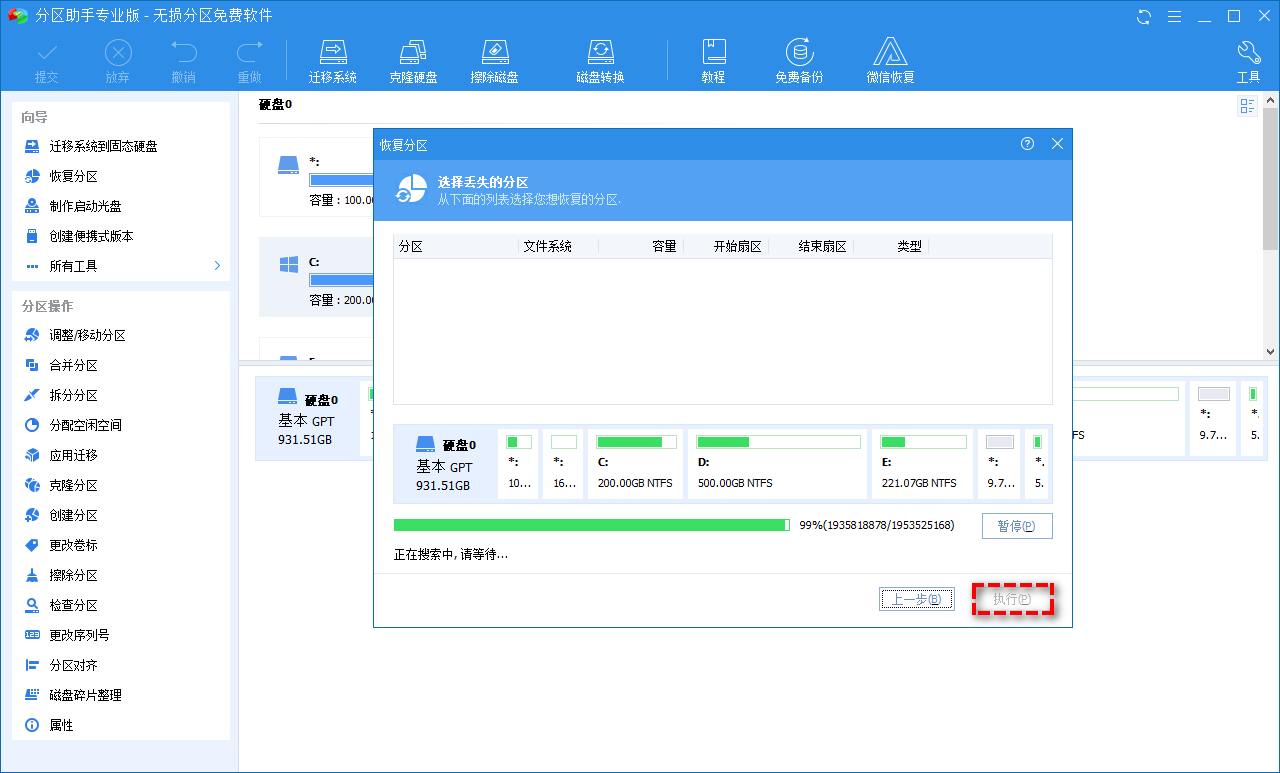
方法3. 使用CMD命令修复磁盘分区
熟悉命令行的用户可以尝试如下操作:
1. 以管理员身份打开命令提示符。
2. 输入 diskpart → 回车。
3. 输入 list disk → 找到目标磁盘。
4. 输入 select disk X(X为目标磁盘编号)。
5. 输入 list volume 查看分区情况。
6. 如需激活分区可使用 assign 命令分配盘符。
方法4. 使用数据恢复软件抢救数据
若分区表严重损坏,可尝试借助 傲梅恢复之星 等恢复工具进行深度扫描,抢救硬盘分区中的重要数据,尤其适用于“磁盘分区消失了怎么办”这类严重情况。
